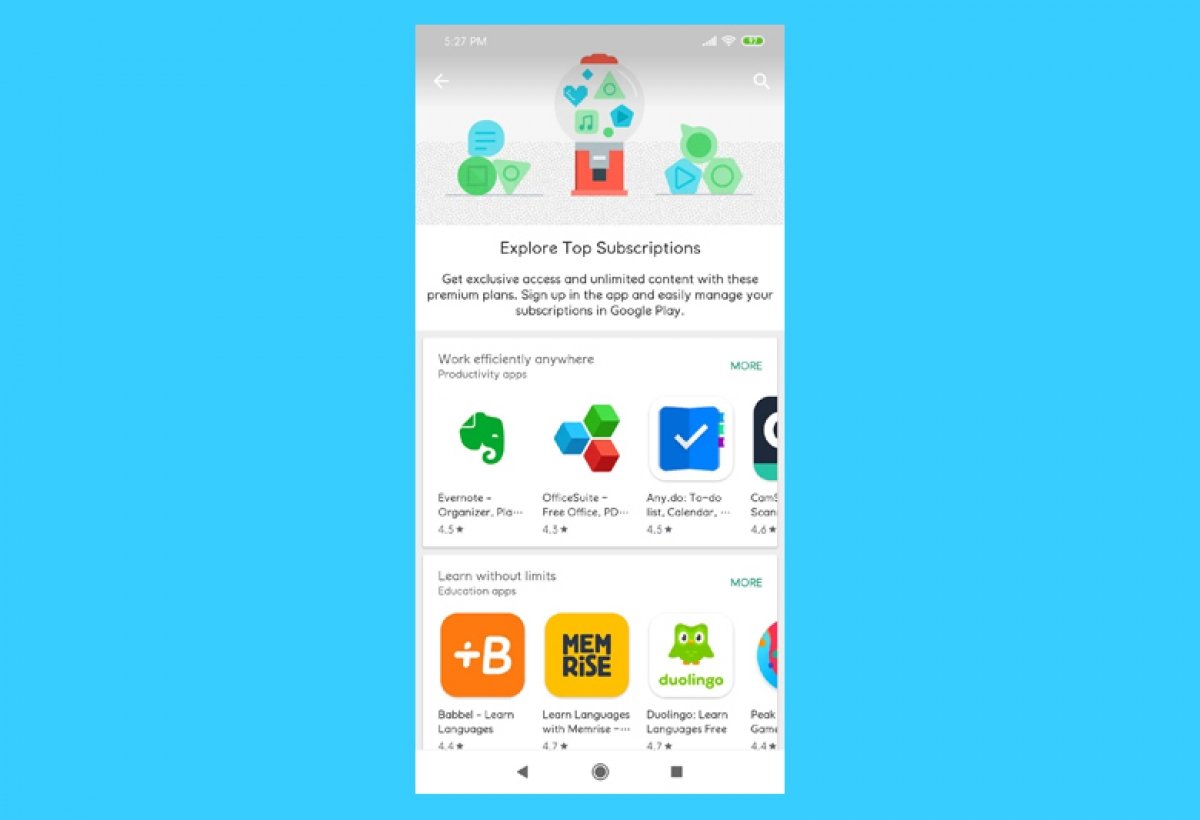As assinaturas no Google Play nos permitem pagar periodicamente pelo uso de alguns serviços ou aplicativos, como p Google Drive ou Evernote. Procure o aplicativo Google Play no menu de aplicativos do seu Android ou nos atalhos, se estiverem ativos, e abra-o. Clique no ícone do menu de três linhas no canto superior esquerdo.
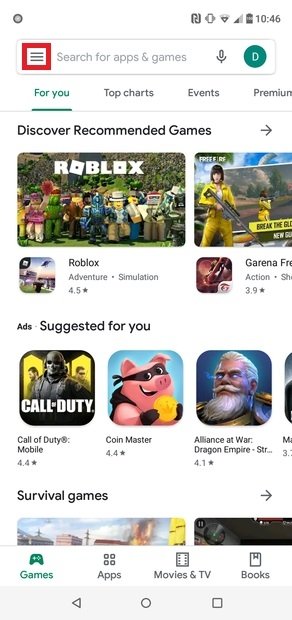 Ir até o menu do Google Play
Ir até o menu do Google Play
Procure Subscriptions no menu que aparece e pressione levemente na opção.
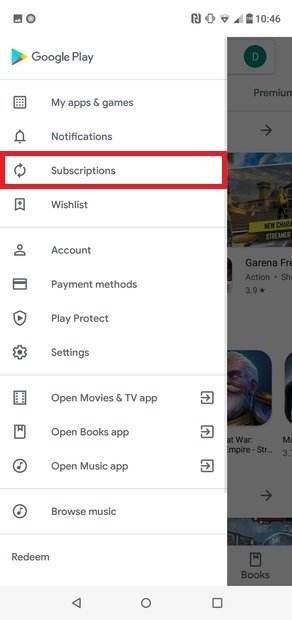 Entre em Subscriptions
Entre em Subscriptions
Na próxima tela você verá todas suas assinaturas. Clique em cada assinatura para gerenciá-la da forma que achar melhor.
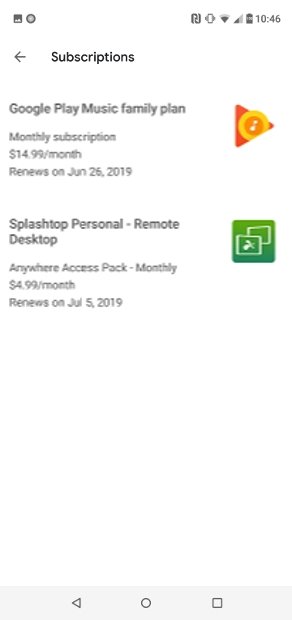 Lista com nossas assinaturas
Lista com nossas assinaturas
Para cancelar uma assinatura basta clicar em Cancel subscription. Você poderá acessar o conteúdo durante o resto do período pelo qual pagou, depois disso não.
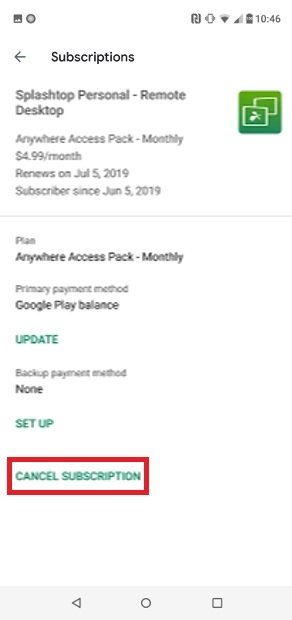 Opção para cancelar uma assinatura
Opção para cancelar uma assinatura
Para pausar uma assinatura clique naquele que deseja parar, escolha Manage e em seguida Pausa. Escolha o tempo que você deseja pausar a assinatura e clique para confirmar. Quando quiser reiniciar a assinatura clique novamente nela neste menu, escolha Manage e depois Resume.
Se você deseja restaurar uma assinatura ativa clique na correspondente assinatura e depois em Restore. Para continuar com uma assinatura vencida você deverá assinar novamente procurando o aplicativo no Google Play, escolhendo uma forma de pagamento e clicando no botão para assinar. Nesse menu também você tem a opção de trocar as assinaturas, alterar sua frequência, consultar suas datas de renovação e até mudar a forma de pagamento associada. Lembrando que talvez não apareça a opção de mudar de assinatura, já que alguns aplicativos não permitem trocar a frequência do pagamento.